
آخر تحديث في

يُظهر لك Google ما يتتبعه Google من أنشطتك عبر الإنترنت عبر صفحة نشاطي على Google. تعرف على كيفية تخصيص نشاط التتبع هذا.
تقدم Google العديد من الخدمات عبر الإنترنت. قد لا تدرك حتى أن البعض الذي تستخدمه هو جزء آخر من تجربتك العامة في Google.
ربما تكون قد سمعت عن قصص حول خصوصيتك أثناء استخدام منتجات Google. هل أنت قلق بشأن ما قد يتتبعه Google من أنشطتك عبر الإنترنت؟ ليس عليك أن تتساءل. تقدم Google كل هذا بشفافية عبر ملف صفحة نشاطي على Google.
التنقل في Google My Activity
عند تسجيل الدخول لأول مرة إلى "نشاطي على Google" ، سترى روابط على طول الجزء الأيمن للوصول إلى أنواع مختلفة من سجلات الأنشطة ، بالإضافة إلى الإعدادات التي يمكنك التهيئة لها حماية خصوصيتك.
في الجزء الأيسر ، سترى "عرض مجمع" لنشاطك ، بدءًا من أنواع الأنشطة التي تم تكوين حساب Google الخاص بك لتسجيلها حاليًا.
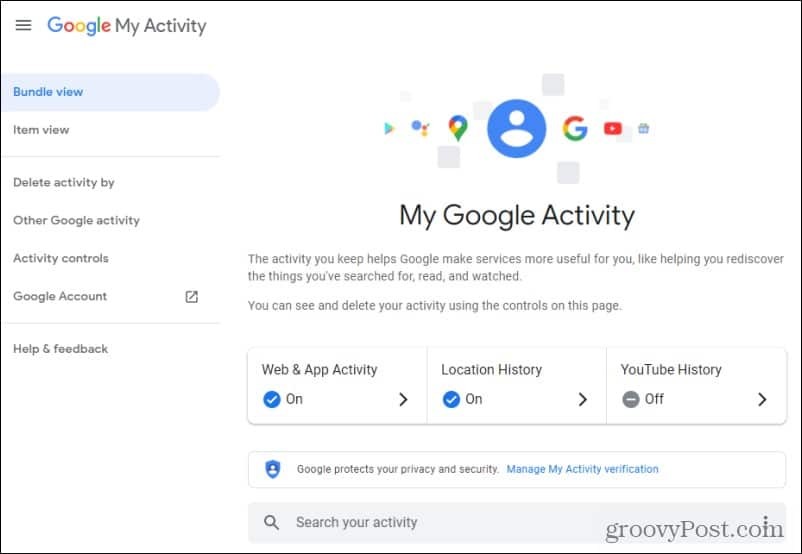
تشمل أنواع الأنشطة الرئيسية هنا:
- نشاط الويب والتطبيقات: بحث Google وسجل Chrome والمواقع والتطبيقات والأجهزة الأخرى التي تقوم بتسجيل الدخول إليها إلى خدمات Google.
-
سجل الموقع: يستخدم خدمات GPS على أي جهاز تستخدمه حيث يتم تسجيل الدخول إلى حسابك في Google. لست مضطرًا إلى استخدام تطبيق أو خدمة Google لتتبع Google موقعك باستخدام هذا الجهاز.
- تاريخ يوتيوب: يسجل جميع مقاطع الفيديو التي تشاهدها بالإضافة إلى ما تبحث عنه على YouTube.
إذا قمت بالتمرير لأسفل هذه الصفحة الرئيسية ، فسترى أقسامًا تحتوي على سجلات أنشطتك. عادةً ما يتم تنظيمها بواسطة خدمات Google ، مثل عمليات البحث على Google.com والزيارات إلى مواقع ويب معينة واستخدامك لخرائط Google (والمكان الذي كنت فيه) وغير ذلك الكثير.
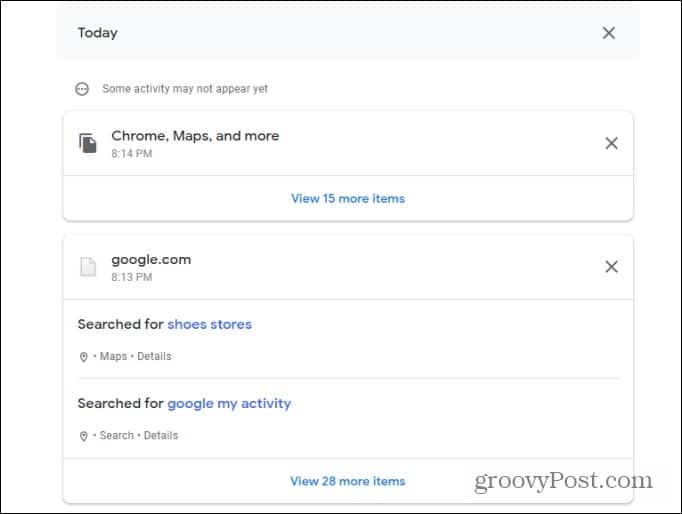
حدد الارتباط لعرض المزيد من العناصر المسجلة في تلك الفئة إذا كنت مهتمًا برؤية المزيد من العناصر المسجلة في تلك الفئة. سيؤدي هذا إلى سرد كل إجراء تم تسجيله والوقت المحدد.
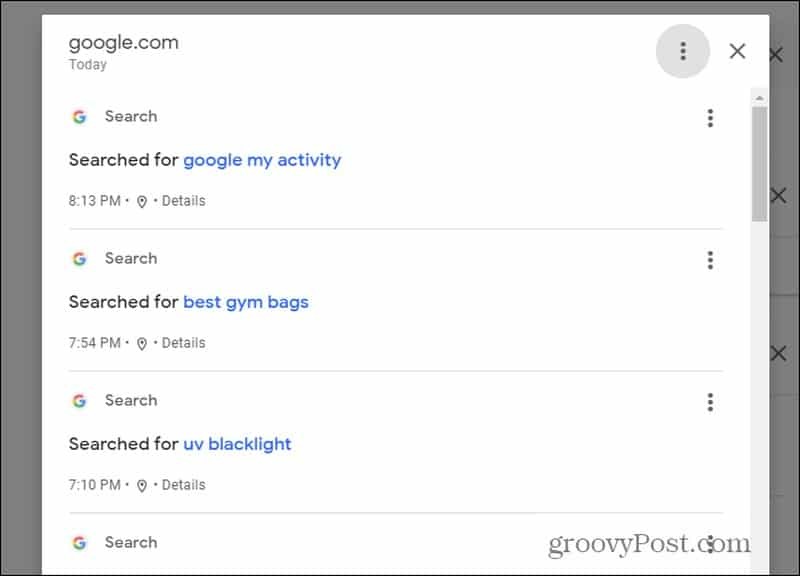
إذا كنت تريد معرفة المزيد حول كل عنصر ، فحدد التفاصيل الصغيرة للارتباط أسفل هذا العنصر.
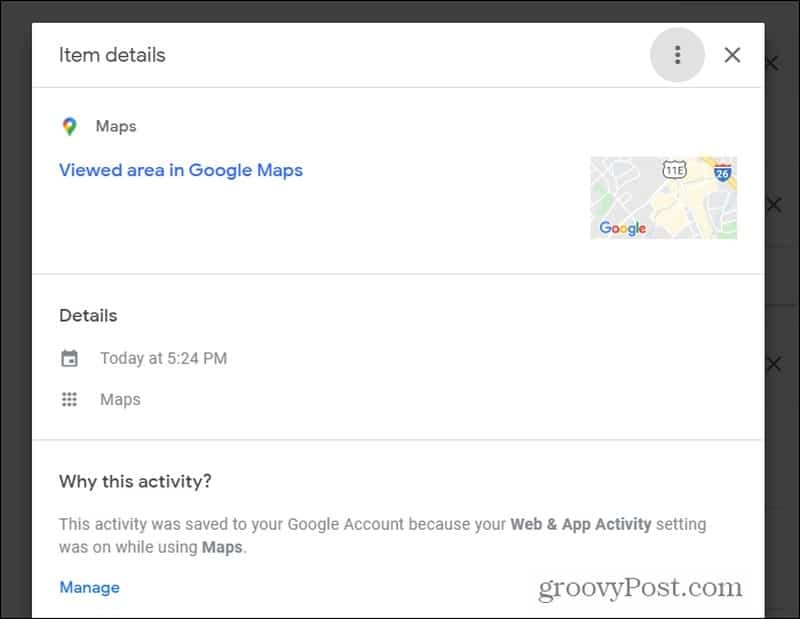
سيُظهر لك هذا اليوم والوقت ، وأحيانًا الجهاز الذي حدث فيه النشاط ، وإذا كان ذلك مناسبًا ، صورة خريطة للمكان الذي كنت فيه أثناء النشاط.
كما ترى ، يتتبع Google الكثير من أنشطتك. ومع ذلك ، فإن هذا التسجيل تحت سيطرتك تمامًا.
أبلغت Google أنها لا تستخدم هذا النشاط إلا لجعل تجربتك في استخدام خدمات Google أكثر صلة باهتماماتك وأنشطتك. ومع ذلك ، إذا كنت ترغب في تخصيص مستوى التتبع ، فسيقوم Google بالقراءة.
كيفية تكوين تتبع النشاط الخاص بك
يختار ضوابط النشاط من جزء التنقل الأيمن للبدء في تخصيص أنشطة أنشطتك التي يُسمح لـ Google بتتبعها.
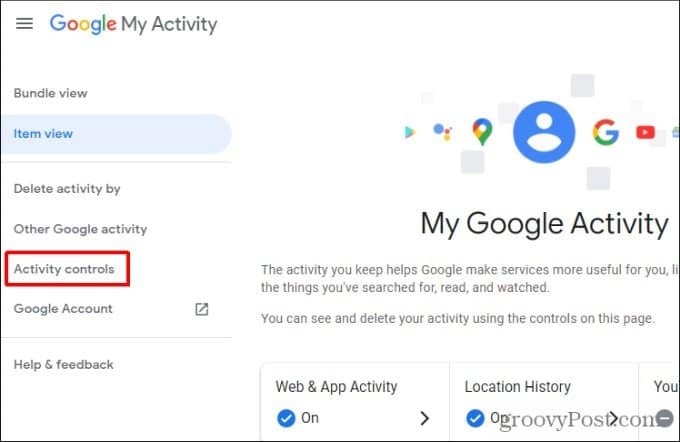
هذه صفحة واحدة تسرد كل ما يمكنك تخصيصه حول أنشطة التتبع في Google.
أثناء التمرير لأسفل ، سترى فئات نشاط التسجيل الرئيسية كما هو مذكور أعلاه. تحت كل واحدة ، سترى مفتاح تبديل حيث يمكنك تعطيل التسجيل لكل شيء ضمن هذه الفئة.
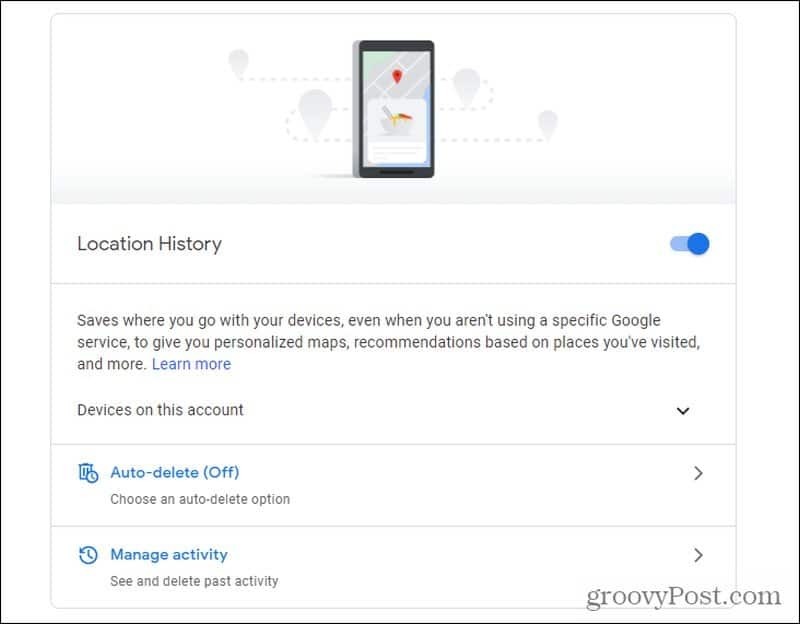
سترى أيضًا:
- مربعات اختيار لتخصيص (تضمين أو استبعاد) عناصر هذا النشاط لتسجيلها.
- ممكن الحذف التلقائي للنشاط بعد فترة من الزمن.
- عرض وحذف النشاط السابق بشكل انتقائي أو كلي.
حذف نشاط الويب والتطبيقات
إذا حددت الحذف التلقائي ، فيمكنك تخصيص المدة التي تريد أن تنتظرها Google قبل حذف نشاطك تلقائيًا.
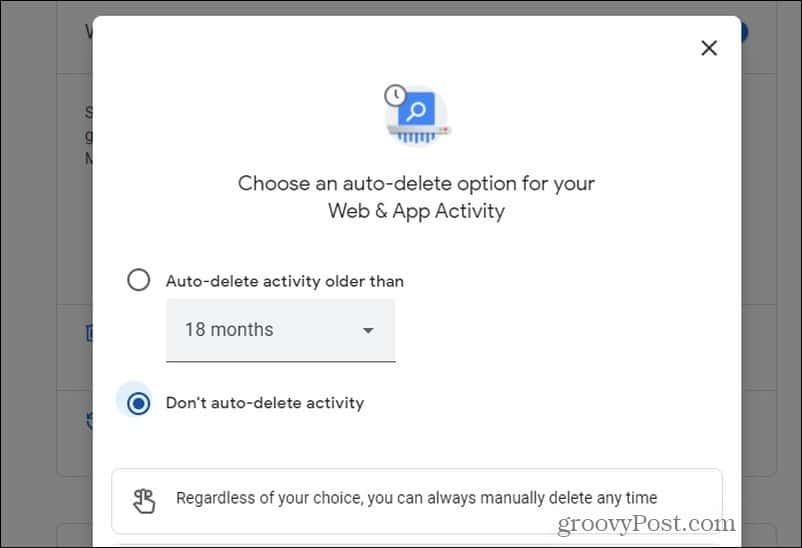
للقيام بذلك ، حدد نشاط الحذف التلقائي الأقدم من، واستخدم قائمة الوقت المنسدلة لتحديد الفترة الزمنية التي تفضلها.
لماذا ضبط تأخير لحذف النشاط تلقائيا؟ يحب العديد من الأشخاص فوائد تسجيل النشاط ، مثل القدرة على استخدام سجل نشاطك للعثور على شيء شاهدته سابقًا. هناك أيضًا فوائد من جعل التطبيقات تصمم عروضك وفقًا لتفضيلاتك واهتماماتك.
ومع ذلك ، فإن الاحتفاظ بهذه السجلات لفترة طويلة ليس ضروريًا حقًا. يؤدي حذف النشاط القديم إلى حماية خصوصيتك جزئيًا مع استمرار منحك مزايا تتبع النشاط.
لحذف النشاط ، مرة أخرى في النافذة السابقة ، حدد إدارة النشاط. في هذه الصفحة ، سترى كتلتين في الأعلى. نفس خيار الحذف التلقائي كما هو مذكور أعلاه ، ولكن أيضًا ملف نشاط الادخار مربع يمكنك استخدامه لتخصيص نوع هذا النشاط الذي يتم تسجيله.
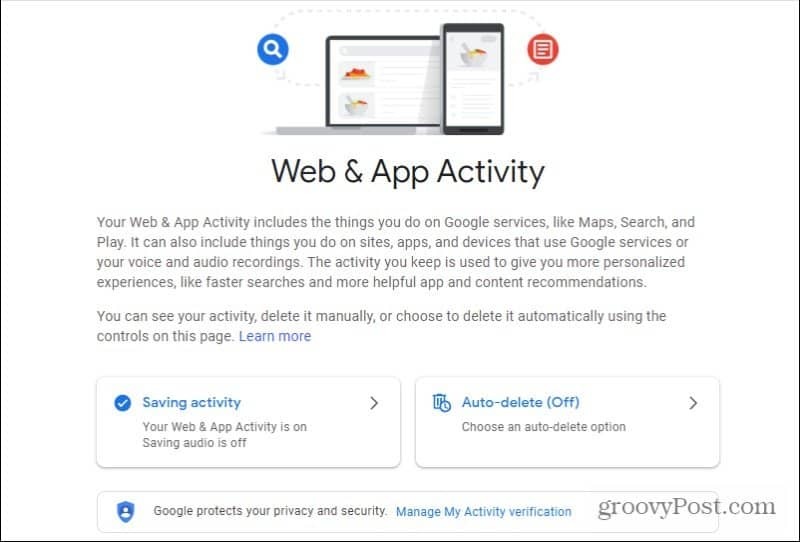
حدد هذا المربع لإيقاف تشغيل جميع عمليات التتبع تمامًا ، أو تخصيصه باستخدام مربعات الاختيار أدناه.
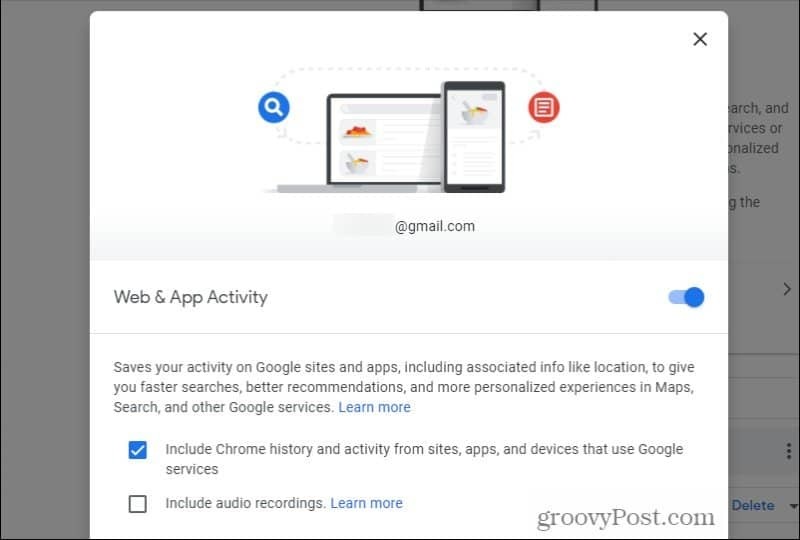
إذا كنت ترغب في حذف بعض العناصر فقط في سجل النشاط الخاص بك ، فيمكنك التمرير لأسفل وتحديد ملف X في الزاوية العلوية اليمنى من مربع النشاط هذا لإزالته.
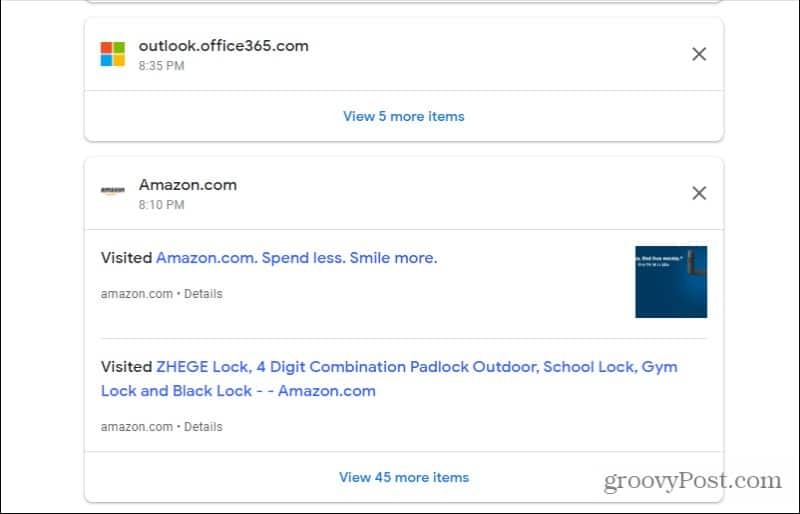
ضع في اعتبارك أن هذا سيؤدي إلى حذف مجموعات كاملة من مواقع الويب المتعلقة بهذا النشاط. إذا كنت تريد إزالة مواقع الويب الفردية التي زرتها ، فحدد المزيد من العناصر الارتباط في الأسفل.
سيُظهر لك هذا قائمة بالمواقع الفردية. حدد النقاط الثلاث على يمين الموقع وحدد حذف من القائمة المنسدلة.
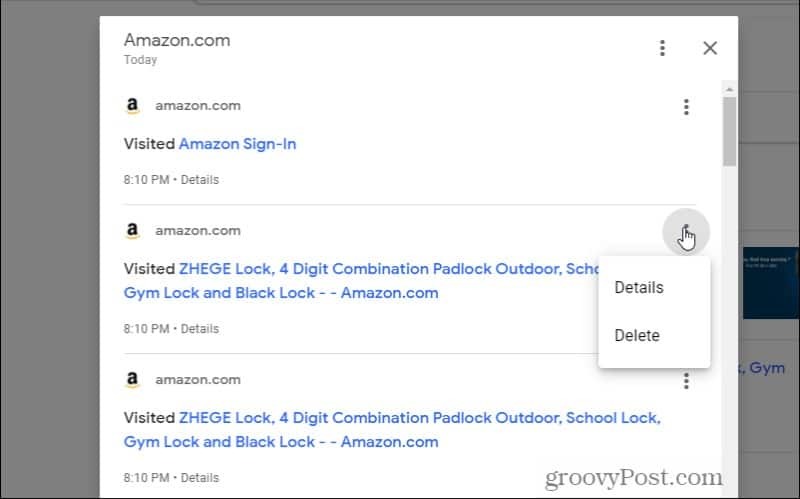
حذف نشاط الموقع
ارجع إلى صفحة عناصر التحكم في النشاط ، إذا اخترت ذلك إدارة النشاط في قسم "سجل المواقع" ، سترى سجلًا مثيرًا للقلق إلى حد ما لجميع الأماكن التي زرتها منذ استخدام Google على أجهزتك.
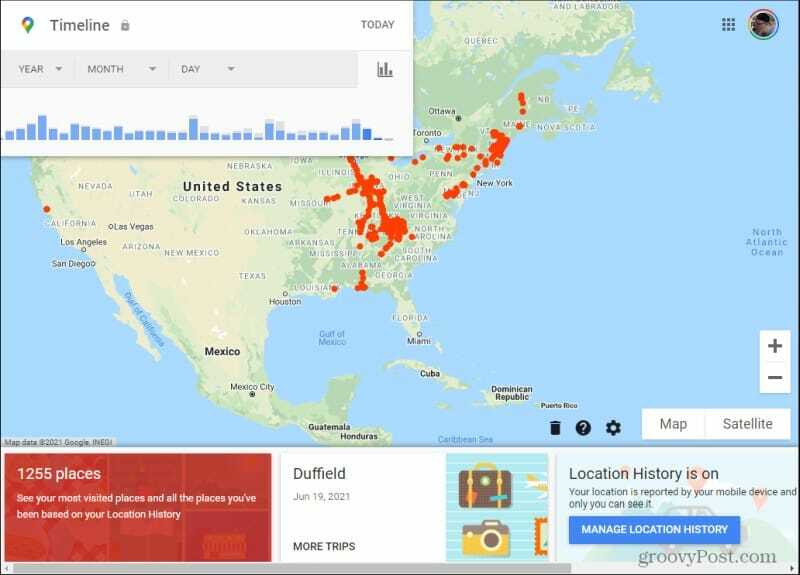
يمكنك رؤية تلك المواقع مرتبة من أكثر المواقع التي يتم زيارتها بشكل متكرر عن طريق تحديد عدد الأماكن في المربع الأحمر أسفل اليسار.
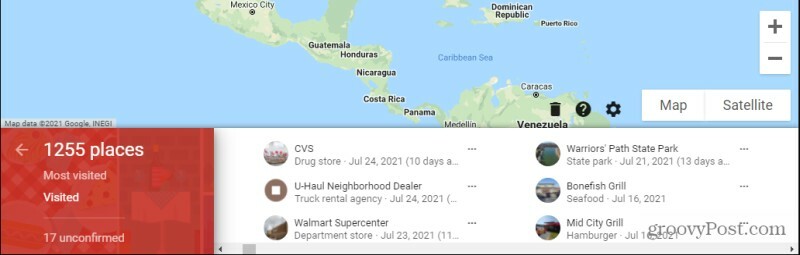
تعد إزالة المواقع التي زرتها من السجل أكثر تعقيدًا قليلاً من حذف سجل التصفح ، ولكن هذا ممكن.
حدد النقاط الثلاث الموجودة على يمين الموقع الذي تريد حذفه وتحديده آخر زيارة في الجدول الزمني الخاص بك.
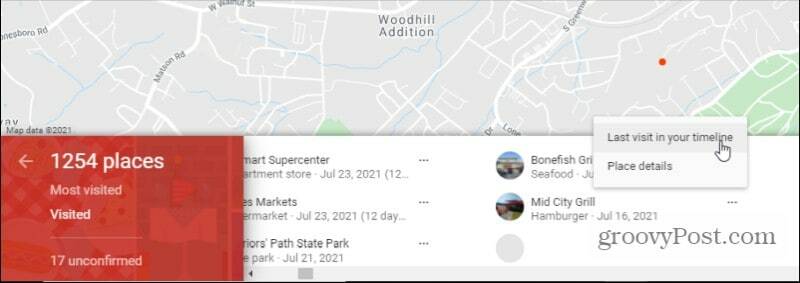
سيؤدي هذا إلى فتح أحدث جدول زمني عندما زرت هذا الموقع. ابحث عن الموقع في المخطط الزمني ، وحدد النقاط الثلاث على يمينه ، ثم اختر إزالة التوقف من اليوم.
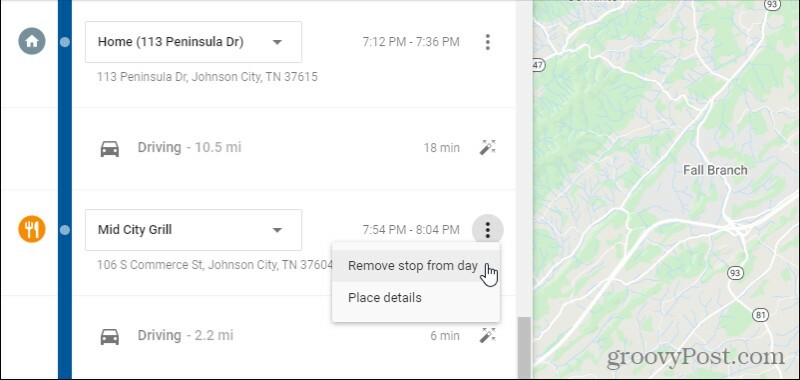
سوف تحتاج للاختيار إزالة مرة أخرى في نافذة التأكيد لإزالة أنك توقفت عند هذا الموقع. لن تظهر هذه المحطة في سجل مواقع Google الخاص بك بعد الآن.
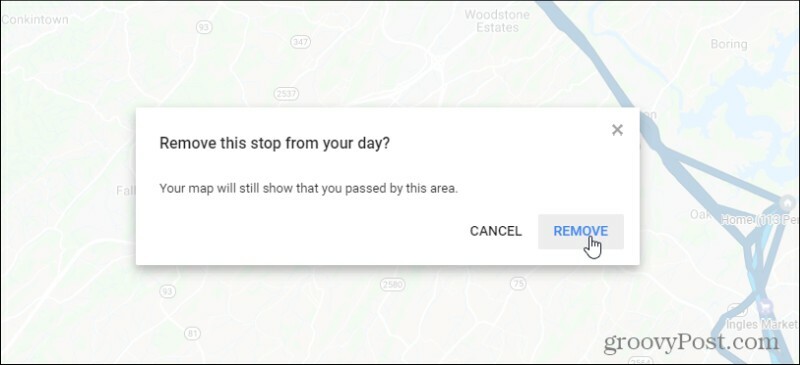
سيؤدي هذا إلى إزالة التوقفات الفردية. قد يصبح القيام بذلك مملاً إذا توقفت في مكان ما عدة مرات. سيتعين عليك حذف هذا التوقف من كل موقع في مخططك الزمني حيث يظهر. ومع ذلك ، ستعمل هذه الطريقة مع تلك التوقفات الفردية التي قمت بها مرة أو مرتين والتي لا تريدها حقًا أن تظهر في سجل مواقع Google.
إذا كنت لا تريد ظهور أي مواقع في سجل المواقع ، فمن الأفضل إيقاف تشغيل سجل المواقع تمامًا في صفحة عناصر التحكم الرئيسية في النشاط.
تخصيص تخصيص الإعلان
هناك منطقة أخرى في صفحة نشاطي يجب أن تقضي بعض الوقت في استكشافها وهي تخصيص الإعلانات. هذا في أسفل الصفحة.
تعطيل تخصيص الإعلانات أو إلغاء الاشتراك في شركات معينة
إذا لم تكن قد غيّرت أي شيء ، فسترى على الأرجح حالة تم فيها تشغيل تخصيص الإعلانات لحسابك.
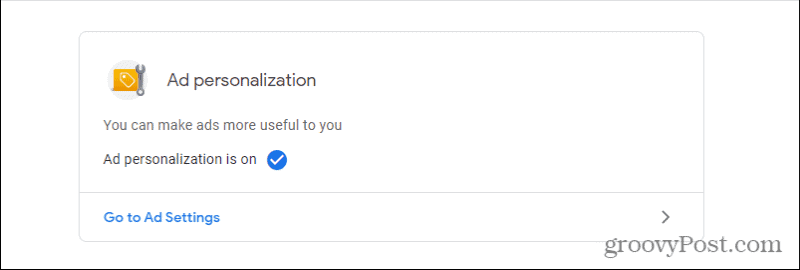
يختار انتقل إلى إعدادات الإعلان لتخصيص كيفية تخصيص Google للإعلانات لك.
في الجزء العلوي من صفحة إعدادات الإعلانات ، سترى مفتاح تبديل حيث يمكنك تعطيل تخصيص الإعلانات تمامًا.
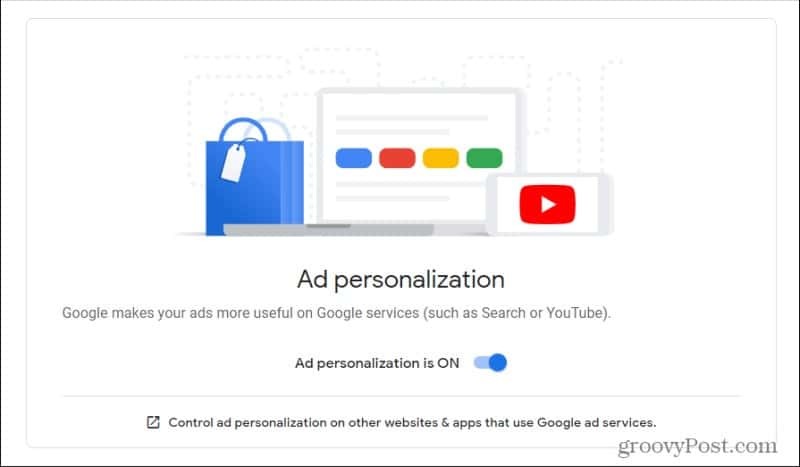
ضع في اعتبارك أن الإعلانات التي تراها لن تكون ذات صلة باهتماماتك إذا فعلت ذلك. لن يؤدي تعطيل هذه الميزة إلى تعطيل الإعلانات ؛ ستظهر لك فقط إعلانات عامة وستجعل تجربتك مع الإعلانات عبر الإنترنت مملة جدًا بصراحة.
هناك عدة طرق يمكنك من خلالها تخصيص كيفية تخصيص Google للإعلانات. الأول هو تحديد الارتباط الموجود أسفل مربع تخصيص الإعلان الذي يقرأ: التحكم في تخصيص الإعلانات على مواقع الويب والتطبيقات الأخرى التي تستخدم خدمات إعلانات Google.
سيؤدي هذا إلى فتح صفحة تقوم بإجراء فحص كامل على متصفحك. سيعرض جميع الشركات التي تقوم حاليًا بتخصيص الإعلانات أثناء عمليات البحث على الويب بناءً على اهتماماتك التي حددتها Google.
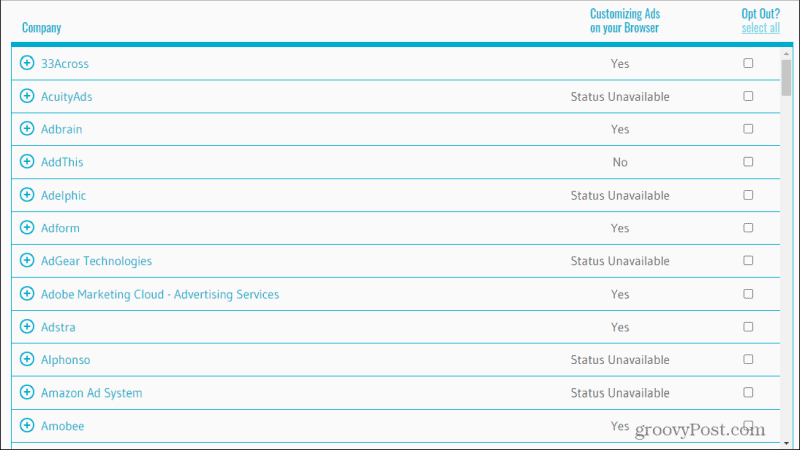
تفحص من خلال هذه. هل ترى شركات هنا ليس لديها حق الوصول إلى معلومات تخصيص Google الخاصة بك؟ حدد ملف انسحب علبة.
تخصيص إعلانك التخصيص
بالعودة إلى صفحة إعدادات الإعلان ، فإن الخيار الآخر هو تخصيص ما افترضته Google بشأن اهتماماتك.
إذا قمت بالتمرير لأسفل الصفحة ، فسترى المعلومات الديموغرافية والاهتمامات التي حددها Google عنك بناءً على بحثك وسجل الويب.
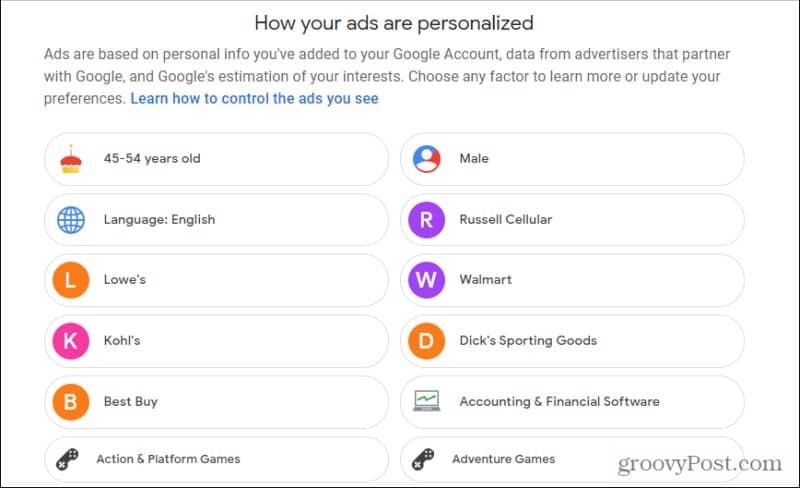
حدد أيًا مما تعتقد أنه لا ينطبق عليك بالفعل.
سيظهر هذا نافذة حيث يمكنك تحديدها اطفئه لتعطيل تلك الخاصية.
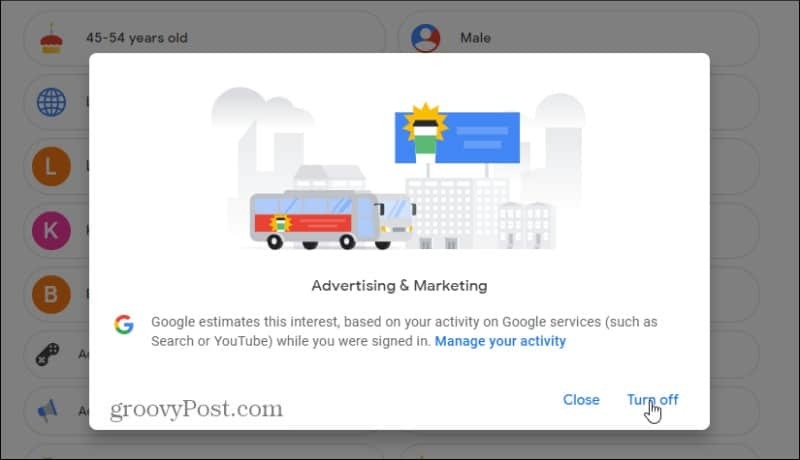
في المثال أعلاه ، قمت بتعطيل الإعلان والتسويق لإخبار Google بأنني لا أهتم بهذا الموضوع. سيساعد هذا Google في تخصيص الإعلانات بشكل أفضل وفقًا لاهتماماتي الفعلية ويجعل تجربتي عبر الإنترنت أكثر إمتاعًا. ستعرض Google إعلانات لأشياء أنا مهتم بها فعلاً.
بالطبع ، إذا كنت تستخدم أيًا أدوات منع الإعلانات، الإعلانات هي نقطة خلافية إلى حد كبير.
كيفية مسح Google Chrome Cache وملفات تعريف الارتباط وسجل التصفح
يقوم Chrome بعمل ممتاز في تخزين محفوظات الاستعراض وذاكرة التخزين المؤقت وملفات تعريف الارتباط لتحسين أداء متصفحك عبر الإنترنت. كيف ...
دليلك إلى مشاركة المستندات في المستندات وجداول البيانات والعروض التقديمية من Google
يمكنك بسهولة التعاون مع تطبيقات Google المستندة إلى الويب. إليك دليلك للمشاركة في المستندات وجداول البيانات والعروض التقديمية من Google مع الأذونات ...
